Jedwali la yaliyomo
Unapofanya kazi katika Excel, unaweza kuwa na nakala za thamani katika mkusanyiko wako wa data. Kwa sababu yoyote, ikiwa unahitaji kuficha maadili au safu mbili hizo basi utaweza kuifanya. Katika makala haya, nitaeleza jinsi ya kuficha nakala katika Excel.
Ili kurahisisha maelezo kueleweka nitatumia sampuli ya seti ya data ya duka la mtandaoni la matunda. Seti ya data ina safu wima 5 zinazowakilisha agizo la matunda na maelezo ya uwasilishaji. Safu wima hizi ni Jina la Bidhaa, Kitambulisho cha Agizo, Bei, Tarehe ya Kuagiza, na Hali .

Pakua ili Kufanya Mazoezi
Njia za Kuficha Nakala.xlsx
Njia 4 za Kuficha Nakala katika Excel
1. Kutumia Uumbizaji wa Masharti ili Kuficha Nakala
Kipengele cha Uumbizaji wa Masharti hutoa chaguo nyingi sana za kufanya kazi na Nakala za Thamani ni mojawapo.
Hapa, nitakuonyesha jinsi unavyoweza kuficha nakala kwa kutumia Angazia Nakala .
Kuanza na, chagua safu ya kisanduku ambapo ungependa kutumia Masharti. Kuumbiza .
➤ Nimechagua safu ya kisanduku B4:F13 .
Sasa, fungua Nyumbani kichupo >> kutoka kwa Uumbizaji wa Masharti >> nenda kwa Angazia Kanuni za Seli >> chagua Nakala za Thamani

⏩ kisanduku kidadisi kitatokea.
Kutoka hapo chagua Umbiza visanduku vilivyo na: na thamani zilizo na .
⏩ Nimechagua Nakala katika Muundoseli ambazo zina na CustomFormat katika thamani zilizo na

⏩ kisanduku kidadisi kingine kitatokea hadi kuchagua umbizo.
Kutoka hapo unaweza kuchagua rangi yoyote, lakini ili kuficha nakala utahitaji kuchagua rangi ya kisanduku chako (rangi ya usuli sawa).
⏩ Kwa vile rangi yangu ya seli iliyotumika ni Nyeupe kwa hivyo nilichagua rangi Nyeupe kisha ubofye Sawa .

➤ Sasa, bofya Sawa kwenye kisanduku kidadisi cha kwanza cha Thamani Nakala .

Kwa hivyo, thamani zote zilizorudiwa zimefichwa ikijumuisha tukio la kwanza.

2. Kutumia Kichujio cha Kina Kuficha Safu Nakala
Ikiwa una safu mlalo katika laha yako kisha unaweza kutumia Kichujio cha Kina kuficha safu mlalo rudufu.
Kwa kuanzia,
Kwanza, chagua masafa ya kisanduku kutoka mahali ulipo ninataka kuficha nakala.
➤ Nilichagua safu B4:F13
Kisha, fungua Data kichupo >> chagua Advanced

⏩ kisanduku kidadisi kitatokea.
Kutoka hapo chagua taarifa inayohitajika.
⏩ Katika Kitendo nilichagua Chuja orodha, mahali-
Katika Orodha mbalimbali, kuna safu ya seli iliyochaguliwa B3:F13 .
⏩ Tia alama kwenye Rekodi za kipekee pekee .
Mwishowe, bofya Sawa .
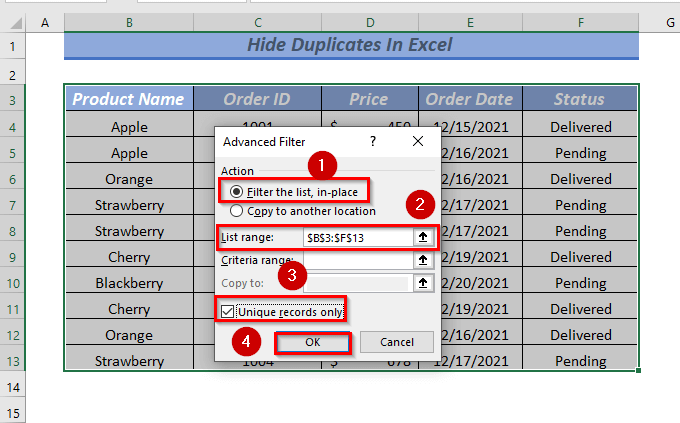
Kwa hivyo, utaona nakala milalo zote zimefichwa kwenye mkusanyiko wa data.
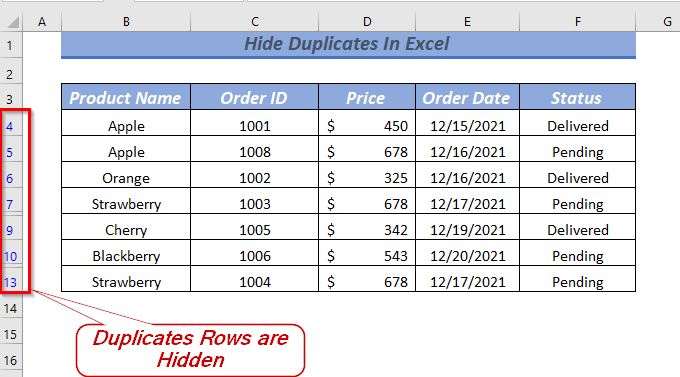
Ikiwa unataka fichua nakala za safu mlalo unazoweza kuifanya kwa urahisi.
Kwanza, fungua Data kichupo >> chagua Futa

Kwa hivyo, Kichujio cha Juu kitafutwa na utapata nakala ya safu mlalo zako.
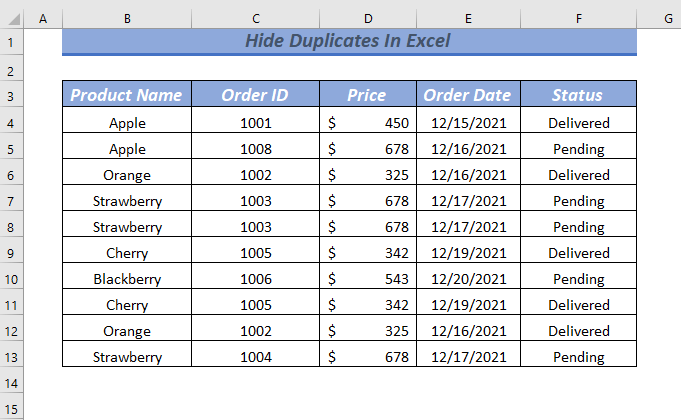
Masomo Sawa:
- Jinsi ya Kupanga Nakala za Kundi katika Excel (Mbinu 3)
- Tafuta Nakala katika Kitabu cha Mshiriki cha Excel (Njia 4)
3. Ficha Nakala Kwa Kutumia Hali
Unaweza kutumia fomula yoyote katika Uumbizaji wa Masharti ili kufomati kisanduku chochote au safu ya kisanduku. Hapa, nitatumia fomula kuficha nakala katika mkusanyiko wa data.
Kwa kuanzia, chagua safu ya kisanduku ambapo ungependa kutumia fomula ili kufomati kisanduku.
➤ Nilichagua safu ya kisanduku ambapo ungependa kutumia fomula ili kufomati kisanduku. safu ya seli B4:F13 .
Sasa, fungua Nyumbani kichupo >> kutoka kwa Uumbizaji wa Masharti >> chagua Sheria Mpya
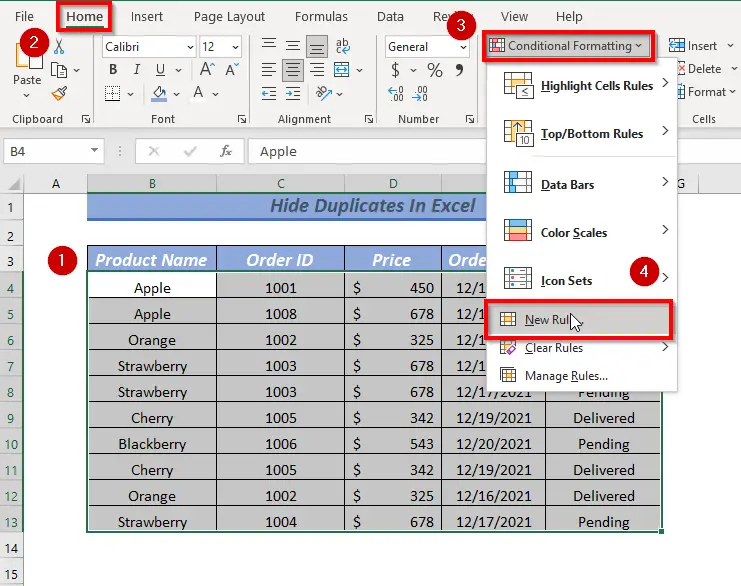
⏩ kisanduku kidadisi kitatokea.
Kutoka hapo Chagua a Aina ya Sheria
⏩ Nimechagua sheria Tumia fomula ili kubainisha ni visanduku vipi vya kufomati .
Katika Hariri Maelezo ya Kanuni , toa fomula ifuatayo
=B4=B3 Fomula hii itaangalia thamani ya kisanduku amilifu B4 ni sawa na kisanduku kilicho hapo juu ambacho ni kiini B3 . Ikiwa ni sawa, matokeo ya fomula hii ni TRUE na umbizo litatumika kwenye visanduku vinginevyo FALSE hakuna umbizo litatumika.
Sasa, bofya Umbiza ili kuchagua umbizo.

⏩ Kisanduku kingine cha kidadisi kitatokea ili kuchagua umbizo.
Kutoka hapo unaweza kuchagua rangi yoyote, lakini ili kuficha nakala utahitajika kuchagua rangi, inalingana na usuli wa kisanduku chako .
⏩ Kwa vile rangi ya seli niliyotumia ni Nyeupe kwa hivyo nilichagua rangi Nyeupe kisha ubofye Sawa .

➤ Sasa, bofya Sawa kwenye kisanduku cha mazungumzo cha Hariri Kanuni ya Uumbizaji .
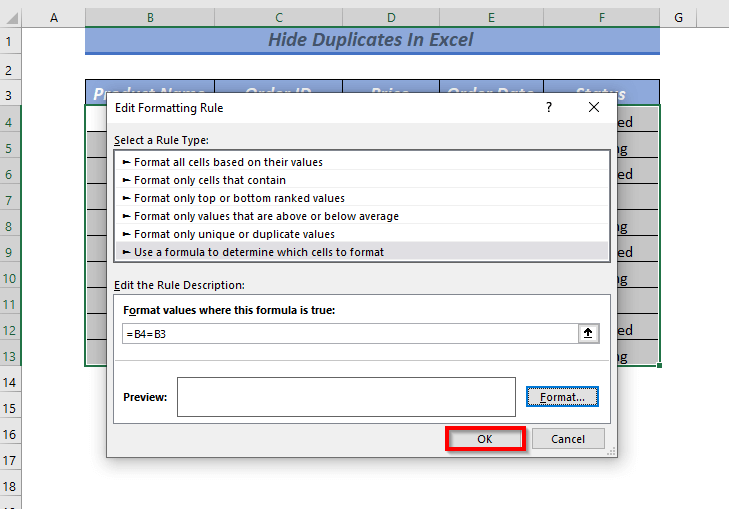
Kwa hivyo, thamani zote zinazofuatana za nakala zimefichwa. .

4. Kwa kutumia COUNTIF & Menyu ya Muktadha ya Kuficha Nakala katika Excel
Kwa kutumia kitendaji cha COUNTIF na Menyu ya Muktadha unaweza kuficha nakala za safu mlalo.
Kwa maana utaratibu huu, nimefanya marekebisho kadhaa kwenye hifadhidata. Ilihifadhi safu wima za Jina la Bidhaa , Kitambulisho cha Agizo , na Hali , na kuziunganisha ili kutoa mwonekano wazi wa nakala za safu mlalo.

Kwa kuanzia, chagua safu ya kisanduku ambapo ungependa kutumia fomula ili kufomati kisanduku.
➤ Nilichagua safu ya kisanduku B4: E12 .
Sasa, fungua Nyumbani kichupo >> kutoka kwa Uumbizaji wa Masharti >> chagua Sheria Mpya

⏩ kisanduku kidadisi kitatokea.
Kutoka hapo Chagua a Aina ya Sheria
⏩ Nimechagua kanuni Tumia fomula ili kubainisha ni visanduku vipi vya kufomati .
Katika Hariri Maelezo ya Kanuni ,toa fomula ifuatayo
=COUNTIF($C$4:$C$12,$C4)>1 Hapa, katika kipengele cha COUNTIF , nilichagua safu ya kisanduku $C$4:$C $12 kama fungu na kuchagua kisanduku $C4 kama kigezo ili kuangalia ni thamani gani ya seli inatokea zaidi ya mara moja.
Sasa , bofya Umbiza ili kuchagua umbizo.
⏩ Nilichagua rangi Nyekundu ili kufomati thamani za seli.
Mwishowe, bofya Sawa .

Kutokana na hilo, thamani zote rudufu zitaumbizwa.

Sasa, kwa kutumia menu ya muktadha nitaficha safu mlalo rudufu.
Kwanza, chagua nakala ya kisanduku chochote kisha ushikilie kitufe cha CTRL na uchague nyingine. nakala za safu mlalo ambazo ungependa kuficha.
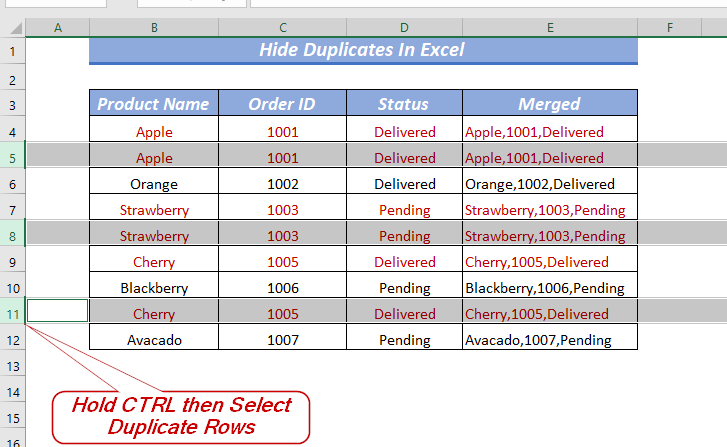
Kisha, bofya kulia kwenye kipanya na uchague Ficha .

Kwa hivyo, safu mlalo rudufu zote zilizochaguliwa zimefichwa kwenye mkusanyiko wa data.

Sehemu ya Mazoezi
Nimetoa karatasi ya mazoezi katika kitabu cha mazoezi ili kufanya mazoezi ya mifano hii iliyoelezwa.
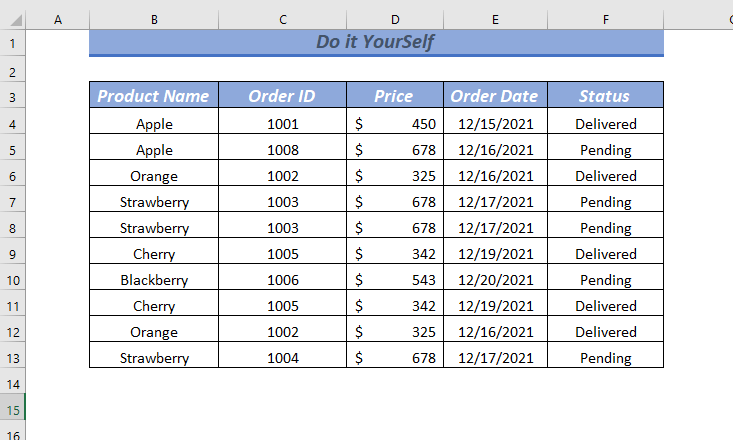
Hitimisho
Katika makala haya, nimeelezea njia 4 za kuficha nakala katika Excel. Unaweza kufuata njia yoyote kulingana na hitaji lako. Hatimaye, ikiwa una aina yoyote ya mapendekezo, mawazo, au maoni tafadhali jisikie huru kutoa maoni hapa chini.

